PROBLEMA
As texturas de objetos 3D piscam quando publicadas no ArcGIS Online e visualizadas no Scene Viewer
Descrição
Em alguns casos, os objetos 3D com texturas são exibidos conforme esperado nas cenas do ArcGIS Pro, mas piscam quando publicados no ArcGIS Online e visualizados no Scene Viewer.
A imagem abaixo mostra um objeto 3D piscando no Scene Viewer.

Causa
Texturas ou cores são aplicadas às superfícies internas e externas do objeto 3D.
Solução ou Solução Provisória
Defina o corte de faces da camada de feição do objeto 3D como ‘Voltar’ para resolver o problema.
- Abra a cena 3D no ArcGIS Pro.
- Selecione a camada de objeto 3D no painel Conteúdo .
- Na barra de formatação, clique em Camada de Feição e clique em Seleção de Face.
- Na lista suspensa Seleção de Facel , selecione Voltar.
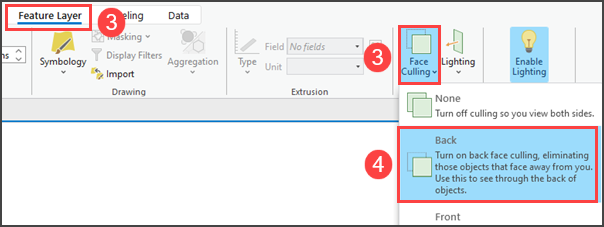
- Crie um pacote de camada de cena a partir da camada de objeto 3D usando a ferramenta Criar Conteúdo da Camada de Cena de Objeto 3D:
- Na barra de formatação do ArcGIS Pro, clique em Análise e clique em Ferramentas para abrir o painel Geoprocessamento .
- No painel Geoprocessamento , pesquise e selecione a ferramenta Criar Conteúdo da Camada de Cena de Objeto 3D.
- Para o parâmetro Conjunto de dados de entrada, selecione a camada de objeto 3D. Neste exemplo, a camada Cottage House está selecionada.
- Para o parâmetro Pacote de Camada de Cena de Saída , verifique o nome do caminho.
- Clique em Executar.
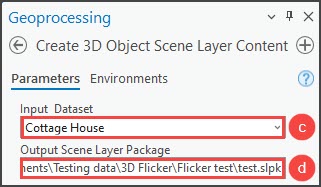
- Adicione o pacote da camada de cena na cena ativa e publique-o no ArcGIS Online. Consulte ArcGIS Pro: Compartilhar uma cena da web usando a configuração padrão para obter mais informações.
A imagem abaixo mostra o objeto 3D sem texturas cintilantes quando publicado no ArcGIS Online e visualizado no Scene Viewer.

ID do Artigo: 000029637
Obtenha ajuda de especialistas do ArcGIS
Comece a conversar agora

